
Tartalomjegyzék:
- Kellékek
- Lépés: Csatlakoztassa az Arduino -t a számítógéphez
- 2. lépés: Rövid információ. Az UBlox NEO-M8N GPS modulról
- 3. lépés: Interfész GPS -modul Arduino Uno -val
- 4. lépés: Töltse le a könyvtárakat és telepítse
- 5. lépés: Arduino szoftver (IDE)
- 6. lépés: Most a kimenet
- 7. lépés: Az NMEA üzenetstruktúra dekódolása
- Szerző John Day [email protected].
- Public 2024-01-30 09:40.
- Utoljára módosítva 2025-06-01 06:09.

Szia ! Szeretne GPS -modult csatlakoztatni az Arduino Uno Board -hoz, de nem tudja, hogyan kell ezt megtenni? Azért vagyok itt, hogy segítsek! A kezdéshez a következő részekre lesz szüksége.
Kellékek
- Arduino Uno tábla kábellel
- UBlox NEO-M8N GPS modul
- Egy számítógép
Lépés: Csatlakoztassa az Arduino -t a számítógéphez
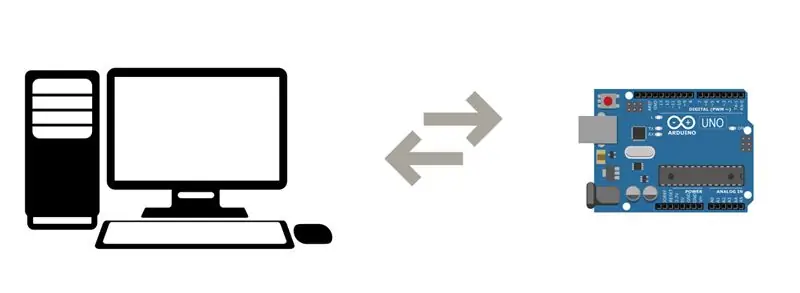
Először is csatlakoztassa az Arduino Uno kártyát egy számítógéphez. A https://www.arduino.cc/en/Guide/ArduinoUno weboldalon tájékozódhat az Arduino Software (IDE) telepítéséről és a Board PC -hez való csatlakoztatásáról.
2. lépés: Rövid információ. Az UBlox NEO-M8N GPS modulról

Ez egy UBlox NEO-M8N GPS modul kerámia aktív antennával. Ennek a GPS-modulnak 72 csatornás Ublox M8 motorja van a vevőben. A modul 4 tűvel rendelkezik: VCC (tápfeszültség), GND (föld), Tx (adó) és Rx (vevő).
Ez a modul non -stop NMEA (National Marine Electronics Association) adatsorokat biztosít a TX pin -hez tartozó GPS információkhoz. Ha többet szeretne tudni erről a modulról, töltse le az adatlapját itt.
3. lépés: Interfész GPS -modul Arduino Uno -val
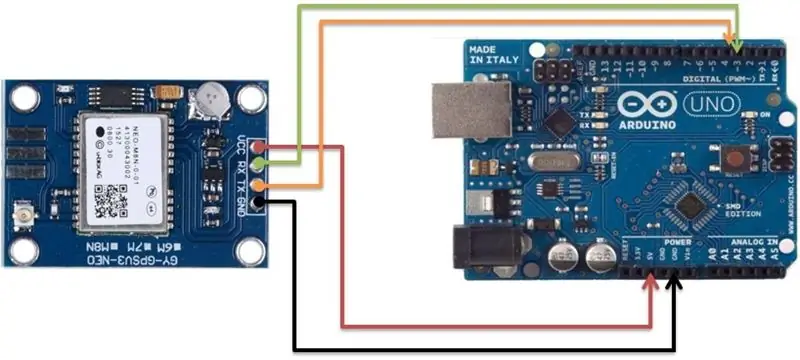
Az illesztéshez csatlakoztassa a következőképpen:
- Csatlakoztassa a Vcc GPS modult az Arduino Uno tápegységéhez (5V).
- Csatlakoztassa a GPS modul Rx (vevő pin -t) az Uno D3 Pin -hez.
- Csatlakoztassa a GPS modul Tx -jét (Transmitter Pin) az Uno D4 Pin -hez.
- Csatlakoztassa a GPS modul GND -jét (földelt csapját) az Uno GND -hez.
4. lépés: Töltse le a könyvtárakat és telepítse
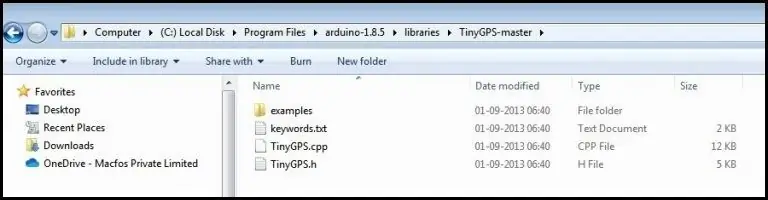
Töltse le a következő könyvtárakat, és telepítse az Arduino IDE szoftverbe.
- Szoftver soros könyvtár
- TinyGPS könyvtár Arduino számára
5. lépés: Arduino szoftver (IDE)
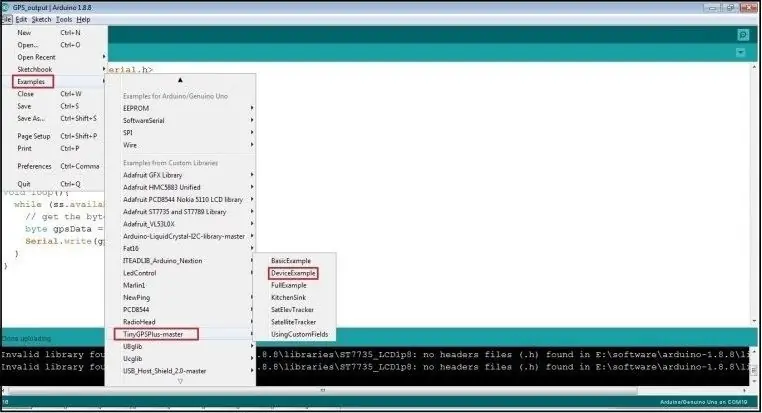
Nyissa meg a példakódot az Arduino szoftverben (IDE). A Fájl lapon vigye a kurzort a Példák fölé, válassza a TinyGPSPlus-master lehetőséget, majd kattintson a DeviceExample elemre.
6. lépés: Most a kimenet
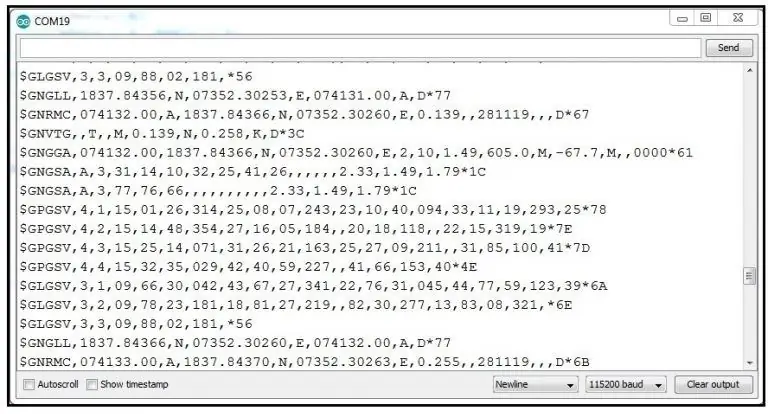
A fenti kimenetet az Arduino IDE soros ablakában kapja meg. Ezek különböző típusú NMEA mondatok.
7. lépés: Az NMEA üzenetstruktúra dekódolása

Minden NMEA üzenet a $ karakterrel kezdődik, és minden adatmezőt vessző választ el. A $ GNGGA az alapvető NMEA üzenet. 3D helymeghatározást és pontos adatokat biztosít.
Most a dekódolás:
- A $ utáni GN jelzi a GPS pozíciót. A GGA a globális helymeghatározó rendszer rögzített adatait jelenti. Az első vessző előtti karakterek jelzik az üzenet típusát. Minden üzenet megfelel az NMEA-0183 3.01 verziójának.
- 073242- A javítás helyének időpontját jelzi, 07:32:42 UTC
- 1837,84511, É - szélesség 18 fok 37,84511’É
- 07352.30436, K- Hosszúság 073 fok 52.30436 ′ K
- 1- Javítási minőség (0 = érvénytelen; 1 = GPS-javítás; 2 = DGPS-javítás; 3 = PPS-javítás; 4 = Valós idejű kinematikai; 5 = Float RTK; 6 = becsült (halott számítás); 7 = Kézi beviteli mód; 8 = Szimulációs mód)
- 11- A műholdak teljes száma
- 17 - Vízszintes helyzethígítás
- 8, M - Magasság, méterben a tengerszint felett
- -67,7, M -A geoid magassága (tengeri szintet jelent) a WGS84 ellipszoid felett
- Üres mező - Az utolsó DGPS frissítés óta eltelt idő másodpercben
- Üres mező - DGPS állomás azonosító száma
- *60 - az ellenőrző összeg adatai mindig *-al kezdődnek
Ez a projekt a GPS modul Arduino és Raspberry Pi cikkén alapul - Írta: Priyanka Dixit. Látogassa meg ezt a cikket, ha többet szeretne megtudni a GPS -ről, működéséről, a hosszúság és szélesség kulcsfogalmainak magyarázatáról, a GPS -chip és a GPS -modul közötti különbségről és még sok másról!
Ajánlott:
A DS18B20 hőmérséklet -érzékelő illesztése Arduino és ESP8266 segítségével: 8 lépés

A DS18B20 hőmérséklet -érzékelő illesztése Arduino és ESP8266 segítségével: Hé, mi újság, srácok! Akarsh itt a CETech -től. Ma új érzékelőt adunk hozzá arzenálunkhoz, DS18B20 hőmérséklet -érzékelő néven. Ez a DHT11 -hez hasonló hőmérséklet -érzékelő, de más alkalmazási körrel rendelkezik. Összehasonlítjuk majd
Az Atmega16 mikrovezérlő illesztése pontmátrixos LED -kijelzővel: 5 lépés

Az Atmega16 mikrokontroller illesztése pontozott mátrix LED kijelzővel: Ebben a projektben egy pontmátrixos LED -kijelzőt fogunk összekapcsolni AVR (Atmega16) mikrovezérlővel. Itt a szimulációt mutatjuk be a proteusban, ugyanezt alkalmazhatja a hardverben. Tehát itt először kinyomtatunk egy karaktert, mondjuk „A” betűt
A TMP-112 illesztése Arduino nanóval (I2C): 5 lépés

A TMP-112 illesztése Arduino Nano-val (I2C): Helló, jó üdvözletet! a TMP-112 hőmérséklet-érzékelő analóg adatai
Bármilyen Arduino illesztése mobiltelefonnal: 6 lépés (képekkel)

Bármilyen Arduino illesztése mobiltelefonnal: Arduino használatakor meglehetősen bosszantó lehet, hogy nem tudja használni csak azért, mert nincs elérhető számítógépe. Lehet, hogy a Windows vagy a Mac OS nem kompatibilis, egyáltalán nincs számítógépe, vagy csak nagyobb szabadságot szeretne az int
A DHT11 illesztése Sujay Arduino használatával: 5 lépés

A DHT11 illesztése Arduino használatával Sujay segítségével: Ebben az utasításban megtanulja, hogyan kell beállítani a DHT11 páratartalom és hőmérséklet érzékelőt az Arduino UNO készüléken. És megtudhatja, hogyan működik a páratartalom -érzékelő, és hogyan ellenőrizheti a kimeneti értékeket a soros monitorról Leírás: A DHT11 érzékeli a
